MOMENT PRECIEUX

Ringrazio Libellule per il consenso a tradurre i suoi tutorial


|
qui puoi trovare qualche risposta ai tuoi dubbi.
Se l'argomento che ti interessa non è presente, ti prego di segnalarmelo.
Questo tutorial è stato creato da Libellule con X12, ma può essere eseguito con tutte le versioni di PSP
Dalla versione X4, il comando Immagine>Rifletti è stato sostituito con Immagine>Capovolgi in orizzontale,
e il comando Immagine>Capovolgi con Immagine>Capovolgi in verticale.
Nelle versioni X5 e X6, le funzioni sono state migliorate rendendo disponibile il menu Oggetti.
Vedi la scheda sull'argomento qui
Per tradurre questo tutorial ho usato PSP X.
Occorrente.
Materiale qui
Il tube della donna è di Animabelle e il tube dei fiori di Guismo.
La maschera è di Linda.
E' proibito utilizzare il materiale per altri tutorial o distribuirli in gruppi e/o forum.
Filtri
AP 01 [Innovations] - Lines SilverLining qui

Apri il pennello "Libellule moment precieux" in PSP ed esportarlo come Pennello personalizzato.
(File>Esporta>Pennello personalizzato, assegna un nome al pennello e ok).
Vedi gli appunti sui pennelli qui
Apri le maschere in PSP e minimizzale con il resto del materiale.
Per il tutorial servono tre colori. Si usi altri colori, è necessario conservare il colore bianco quando richiesto.
Questi i miei colori.
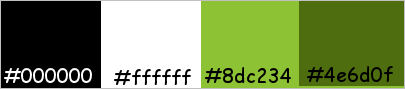
1. Apri alpha_moment_precieux.
Finestra>Duplica, o sulla tastiera maiuscola+D per fare una copia.
Chiudi l'originale.
La copia, che sarà la base del tuo lavoro, non è vuota, ma contiene le selezioni salvate sul canale alfa.
2. Imposta il colore di primo piano con #8dc234,
e il colore di sfondo con #4d5d0f.
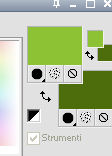
Passa il colore di primo piano a Gradiente di primo piano/sfondo, stile Lineare.
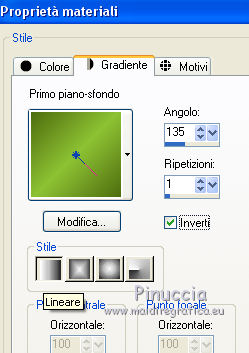
Riempi
 l'immagine trasparente con il gradiente.
l'immagine trasparente con il gradiente.3. Regola>Sfocatura>Sfocatura gaussiana - raggio 100.

4. Effetti>Effetti di trama>Manto.
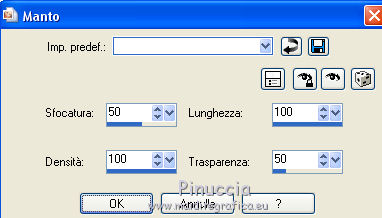
Effetti>Effetti di bordo>Aumenta di più.
5. Imposta il colore di sfondo con il colore nero.
Livelli>Nuovo livello raster.
Riempi
 il livello con il colore nero di sfondo (tasto destro del mouse).
il livello con il colore nero di sfondo (tasto destro del mouse).Livelli>Nuovo livello maschera>Da immagine.
Apri il menu sotto la finestra di origine e vedrai la lista dei files aperti.
Seleziona la maschera 01maskkelswwazj4, con i seguenti settaggi.

Livelli>Unisci>Unisci gruppo.
Livelli>Duplica.
Immagine>Rifletti.
6. Effetti>Effetti di trama>Intessitura
entrambi i colori impostati con il colore bianco.

Selezione>Seleziona tutto.
Selezione>Modifica>Contrai - 11 pixels.
Selezione>Inverti.
Premi sulla tastiera il tasto CANC

Selezione>Deseleziona.
Livelli>Unisci>Unisci visibile.
7. Selezione>Carica/Salva selezione>Carica selezione da canale alfa.
La selezione selection#1 è subito disponibile.
Devi soltanto cliccare Carica.
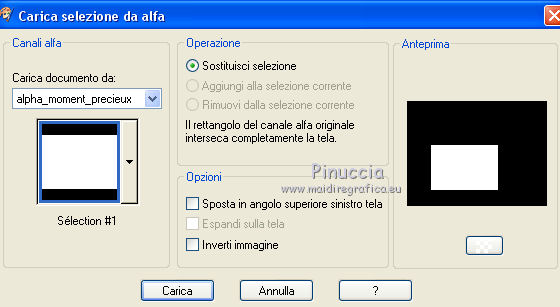
Selezione>Innalza selezione a livello.
8. Effetti>Plugins>AP 01 [Innovations] - Lines SilverLining.
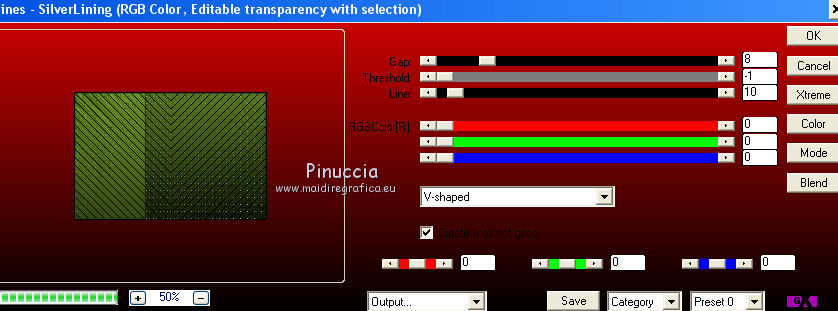
Mantieni selezionato.
9. Imposta il colore di primo piano con il colore bianco.
Livelli>Nuovo livello raster.
Attiva lo strumento Pennello

cerca e seleziona il pennello che hai esportato Libellule_moment_precieux, dimensione 400

e applicalo nella selezione cliccando due volte con il tasto sinistro del mouse,
per usare il colore bianco di primo piano.
Mantieni ancora selezionato.
10. Livelli>Nuovo livello raster.
Riempi
 il livello con il colore nero di sfondo (tasto destro del mouse).
il livello con il colore nero di sfondo (tasto destro del mouse).Selezione>Modifica>Contrai - 2 pixels.
Premi sulla tastiera il tasto CANC

Livelli>Unisci>Unisci giù - 2 volte.
Selezione>Deseleziona.
Effetti>Effetti 3D>Sfalsa ombra.
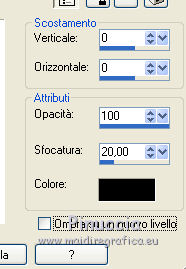
11. Attiva il livello di sfondo.
Selezione>Carica/Salva selezione>Carica selezione da canale alfa.
Apri il menu delle selezioni e carica Selection#2.

12. Apri l'immagine feuille.jpg.
(se usi una tua immagine è necessario che l'altezza sia di 575 pixels).
Modifica>Copia.
Torna al tuo lavoro e vai a Modifica>Incolla come nuovo livello.
Lasciala come sta. Non spostarla.
Selezione>Inverti.
Premi sulla tastira il tasto CANC.
Di nuovo Selezione>Inverti, e mantieni selezionato.
13. Livelli>Nuovo livello raster.
Riempi
 con il colore nero di sfondo (tasto destro del mouse).
con il colore nero di sfondo (tasto destro del mouse).Selezione>Modifica>Contrai - 2 pixels.
Premi sulla tastiera il tasto CANC.
Livelli>Unisci>Unisci giù.
Selezione>Deseleziona.
Effetti>Effetti 3D>Sfalsa ombra.
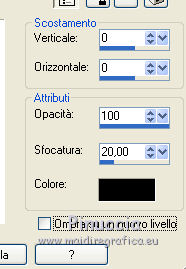
14. Attiva nuovamente il livello di sfondo.
Selezione>Carica/Salva selezione>Carica selezione da canale alfa.
Apri il menu delle selezioni e carica Selection#3.

Selezione>Innalza selezione a livello.
Livelli>Nuovo livello raster.
Modifica>Incolla nella selezione (l'immagine feuille.jpg è ancora in memoria).
15. Livelli>Nuovo livello raster.
Riempi
 con il colore nero di sfondo.
con il colore nero di sfondo.Selezione>Modifica>Contrai - 2 pixels.
Premi sulla tastiera il tasto CANC.
Livelli>Unisci>Unisci giù.
Selezione>Deseleziona.
Effetti>Effetti 3D>Sfalsa ombra.
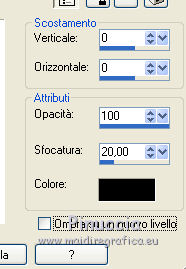
16. Attiva il livello superiore.
Livelli>Nuovo livello raster.
Imposta l'opacità dello strumento Riempimento al 30%.
e riempi
 il livello con il colore bianco.
il livello con il colore bianco.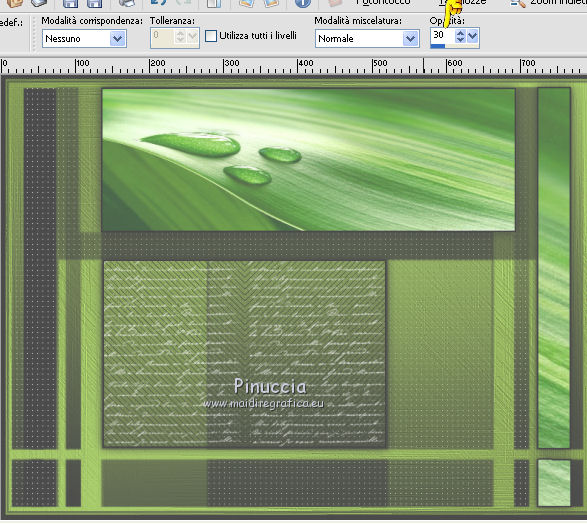
17. Livelli>Nuovo livello maschera>Da immagine.
Apri il menu sotto la finestra di origine
e seleziona la maschera LF-Mask-92, con i seguenti settaggi.

Livelli>Unisci>Unisci gruppo.
18. Apri il tube principale e vai a Modifica>Copia.
Torna al tuo lavoro e vai a Modifica>Incolla come nuovo livello.
Effetti>Effetti di immagine>Scostamento
se usi un tuo tube, spostalo
 a destra, vedi l'esempio finale).
a destra, vedi l'esempio finale).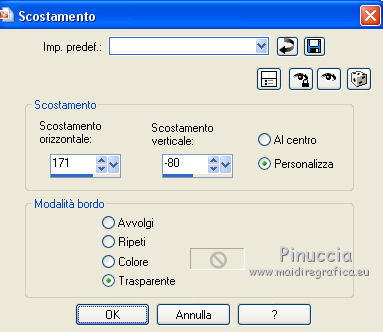
Effetti>Effetti 3D>Sfalsa ombra.

19. Apri il tube calguisbambou09042012, e vai a Modifica>Copia.
Torna al tuo lavoro e vai a Modifica>Incolla come nuovo livello.
Immagine>Rifletti.
Immagine>Ridimensiona, al 60%, tutti i livelli non selezionato.
Effetti>Effetti di immagine>Scostamento.
se stai usando un altro tube, spostalo
 in basso a sinistra, vedi l'esempio finale
in basso a sinistra, vedi l'esempio finale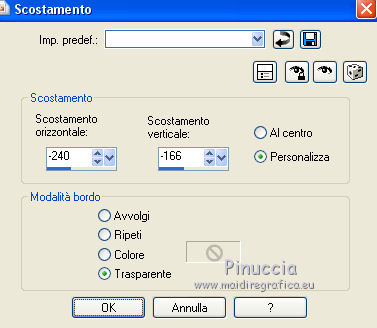
Effetti>Effetti 3D>Sfalsa ombra.
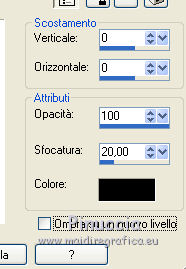
20. Apri il tube moment_precieux_mot_art, e vai a Modifica>Copia.
Torna al tuo lavoro e vai a Modifica>Incolla come nuovo livello.
Spostalo
 dove preferisci,
dove preferisci,o vedi il mio esempio.
Effetti>Effetti 3D>Sfalsa ombra, colore bianco.
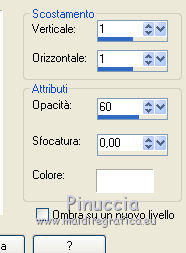
21. Immagine>Aggiungi bordatura, 1 pixel, simmetriche, con il colore bianco.
Immagine>Aggiungi bordatura, 2 pixels, simmetriche, con il colore nero.
Immagine>Aggiungi bordatura, 30 pixels, simmetriche, con il colore bianco.
Immagine>Aggiungi bordatura, 1 pixel, simmetriche, con il colore nero.
22. Apri il tube moment_precieux_decor, e vai a Modifica>Copia.
Torna al tuo lavoro e vai a Modifica>Incolla come nuovo livello.
Lascialo come sta.
23. Firma il tuo lavoro.
Salva in formato jpg.
Per questo esempio ho usato tubes di Min@ e MJR.
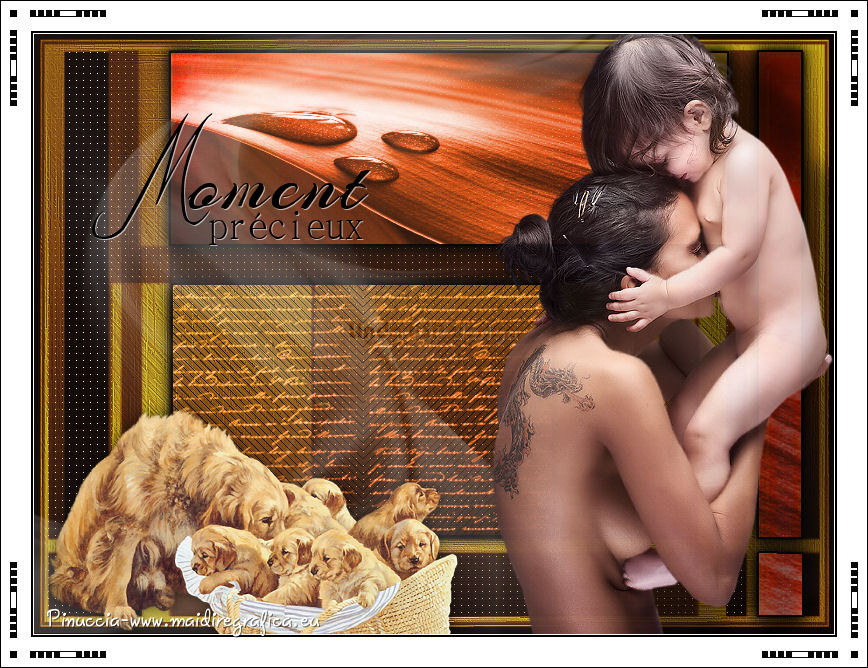
Per questa versione ho usato un tube di Animabelle.


Le vostre versioni.



Se hai problemi o dubbi, o trovi un link non funzionante,
o anche soltanto per un saluto, scrivimi.
1 Maggio 2014

